
Съдържание:
- Консумативи
- Стъпка 1: 3D отпечатване на циферблата
- Стъпка 2: Съберете всички необходими части
- Стъпка 3: Свържете пръстените
- Стъпка 4: Окабеляване на другите електронни части
- Стъпка 5: Подготовка за програмиране на Arduino Nano
- Стъпка 6: Инсталиране на библиотеката Adafruit NeoPixel
- Стъпка 7: Качете скицата
- Автор John Day [email protected].
- Public 2024-01-30 07:50.
- Последно модифициран 2025-01-23 12:57.


Брилянтното създаване на часовника Neo Pixel от Стив Манли ме подтикна да създам тази инструкция как да създам подобен часовник за най -малко пари. (Важен холандски навик винаги се опитва да спести пари;-))
Разбрах, че оригиналният дизайн пасва само на пръстените Adafruit NeoPixel и те не са точно евтини.
Огледах се в Ali Express и намерих някои по -евтини версии на него. Оказаха се работни части, но не със същите размери. В крайна сметка потърсих и намерих 3D дизайн на часовника и го коригирах съответно.
До тази платка, която използвах, е клонинг на Arduino Nano и е програмирана по същия начин. Въпреки това, чистата програма за часовник, без никакви други допълнения, не е достъпна никъде, така че трябваше да коригирам софтуера малко.
Консумативи
- Тънка Nano мини USB платка
- RTC часовник
- LR1120 Батерия
- WS2812B 60 Светодиоден пръстен
- WS2812B 24 Led пръстен
- WS2812B 12 Led пръстен
Стъпка 1: 3D отпечатване на циферблата

В прикачените файлове ще намерите stl файла, от който се нуждаете, за да отпечатате циферблата на часовника.
Стъпка 2: Съберете всички необходими части


В Ali Express ще можете да намерите всички части, необходими за този проект.
До електронните части си купих часовник с грозна табелка, защото това го прави с 10 евро по-евтино от син например.
Стъпка 3: Свържете пръстените

Използвайте горещо лепило, за да прикрепите пръстените на място. Пръстените са снабдени с 5 волта и след това са свързани помежду си последователно чрез свързване на DOUT към DIN на всеки пръстен по размер, така че 60 до 24 до 12.
Стъпка 4: Окабеляване на другите електронни части

Схемата по -горе ви показва как да свържете частите помежду си.
Ще започнем с часовника DS3234 в реално време. Часовникът е устройство, управлявано от серийна шина и има резервна батерия, за да запомни зададеното време.
Стъпка 5: Подготовка за програмиране на Arduino Nano
Arduino Nano е програмиран с помощта на Arduino IDE. В IDE пишете „скици“, които след това се компилират във фърмуера, който компютърът ви записва към Arduino, свързан към него с помощта на USB кабел. Изтеглете IDE и го инсталирайте.
Заредете файла NeoPixelClock_V1.ino
Преди да качим кода на дъската, трябва да се уверим, че имаме инсталирани драйвери за нашата платка и че сме избрали правилната платка. С клона Arduino Nano се нуждаем от драйвери за чип USB-сериен конвертор CH340G. Чипсетът, използван за USB-към-сериен, е CH340/CH341, за който драйвери (за Windows) могат да бъдат изтеглени тук:
www.wch.cn/download/CH341SER_EXE.html
Ако работите на Mac, няма да имате проблеми както е.
Стъпка 6: Инсталиране на библиотеката Adafruit NeoPixel


Преди да можем да използваме библиотеката NeoPixel, трябва да я инсталираме! По -рано беше малко сложно да се инсталират библиотеки в Arduino IDE, но те го опростиха и включиха удобен библиотечен мениджър. Той е посочен в падащото меню „Скица> Библиотека“. Отворете мениджъра на библиотеката и потърсете Adafruit Neopixel.
Когато бъде намерен, изберете го и щракнете върху бутона за инсталиране.
Също така в менюто "Инструменти> Табло" се уверете, че е избрана правилната дъска, Arduino Nano.
Стъпка 7: Качете скицата

Сега имаме всичко подготвено, можем да започнем качването на дъската. Свързваме платката с USB кабел.
Първо ще разберем кой сериен порт е регистрирала платката.
В Windows:
Отворете команда с [Windows] [R] и въведете compmgmt.msc, в Управление на компютъра щракнете върху Диспечер на устройства Потърсете под Портове, за да разберете кой порт се използва.
В Mac OS:
Икона на Apple> За този Mac> Системен отчет> USB
Сега в менюто Инструменти се уверете, че е избран процесорът със стария буутлоудър. Това е необходимо за клонираща дъска.
Сега в горния ляв ъгъл на IDE щракнете върху бутона Качване. Това ще бъде бутонът със стрелката, насочена надясно. Веднага след като качването приключи, часовникът ще започне да работи.
Препоръчано:
Тъканен неопикселов часовник: 12 стъпки
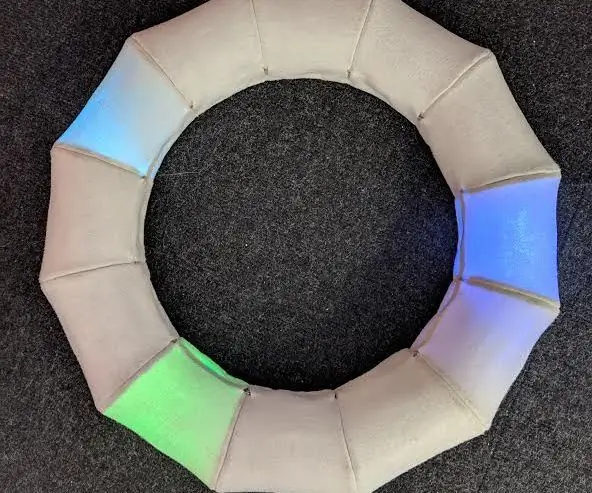
Тъканен неопикселов часовник: Това е плат, с форма на тор, неопикселов часовник. Проектирах и създадох това за доклад в CoCA Massey University с ресурсите и ръководството на fablabwgtn. Материали: Филцована игла и конец 3 мм велпапе 3 мм прозрачен акрил 3 мм
ESP8266 Мрежов часовник без RTC - Nodemcu NTP Часовник Няма RTC - ИНТЕРНЕТЕН ЧАСОВНИК ПРОЕКТ: 4 стъпки

ESP8266 Мрежов часовник без RTC | Nodemcu NTP Часовник Няма RTC | ИНТЕРНЕТЕН ЧАСОВНИК ПРОЕКТ: В проекта ще се прави часовник проект без RTC, ще отнеме време от интернет с помощта на wifi и ще го покаже на дисплея st7735
Слънчев неопикселов часовник: 7 стъпки

Слънчев неопикселов часовник: Този проект е итерация на https://create.arduino.cc/projecthub/antiElectron/… Голямо благодаря на Wellington Fab Lab за помощта при завършването на този проект
Часовник с три части: 6 стъпки (със снимки)

Часовник с три части: Нормалният аналогов часовник е ефективен начин за натрупване на три различни бита информация един върху друг. Часовете, минутите и секундите могат да бъдат прочетени само с един циферблат. Харесва ми тази система, но след известно време си помислих, че всяка ръка трябва да
Ръкав за лаптоп от цип с три пръстена: 5 стъпки

Втулка за лаптоп от цип с три пръстена: Средната цена за ръкав за лаптоп е около 30 долара. Ще ви покажа бърз и лесен начин да преработите старо свързващо вещество с три пръстена в ръкав за лаптоп
